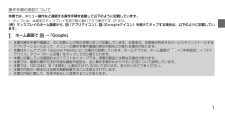Q&A
取扱説明書・マニュアル (文書検索対応分のみ)
"本体"3 件の検索結果
"本体"10 - 20 件目を表示
全般
質問者が納得このソフトを使ってみたらどうですか?
有料ソフトですけど・・・
無料ソフトは復元できない場合が多いです。データを破損することもあります。
無料版があるので、それを利用して写真があるかどうかチェックできますので、損がないと思います。
よかったら参考にしてください。
http://www.android-recovery.jp/android-data-recovery.html
こちらは詳しい操作の手順です。
http://www.android-recovery.jp/samsung-photo-rec...
3985日前view71
1 操作手順の表記について本書では、メニュー操作など連続する操作手順を省略して以下のように記載しています。• タップとは、本端末のディスプレイを指で軽く触れて行う操作です(P.33) 。(例)ディスプレイのホーム画面から、 (アプリアイコン)、 (Googleアイコン)を続けてタップする場合は、以下のように記載しています。a ホーム画面で → 「Google」• 本書の操作手順や画面は、主にお買い上げ時の状態に従って記載しています。本端末は、お客様が利用するサービスやインストールするアプリケーションによって、メニューの操作手順や画面の表示内容などが変わる場合があります。• 本書はホームアプリが「docomo Palette UI」の場合で説明しています。ホームアプリは、ホーム画面で → 「本体設定」→「マイデバイス」タブ→「ホーム切替」をタップして切り替えられます。• 本書に記載している画面およびイラストはイメージです。実際の製品とは異なる場合があります。• 本書では、複数の操作方法が可能な機能や設定は、主に操作手順がわかりやすい方法について説明しています。• 本書では、「SC-04E...
本体付属品SC-04E(保証書含む)リアカバー SC10クイックスタートガイド(本書)電池パック SC09USB接続ケーブル SC02マイク付ステレオヘッドセット(試供品)はじめに2
はじめにはじめにご使用前の確認と設定 目次電話/メール/ウェブブラウザ付録本体付属品 ························································· ··············2目次 ······························································· ····················3本端末のご利用について ················································4安全上のご注意(必ずお守りください) ·······················6取り扱い上のご注意 ·····················································18各部の名称と機能 ·························································26ドコモminiUIMカード/電池パックの取り付け ·····27ドコモminiUIMカード/電池パックの取り外し ·····30充電 ····...
はじめに• 本端末は、データの同期や最新のソフトウェアバージョンをチェックするための通信、サーバーとの接続を維持するための通信など一部自動的に通信を行う仕様となっています。また、アプリケーションのダウンロードや動画の視聴などデータ量の大きい通信を行うと、パケット通信料が高額になりますので、パケット定額サービスのご利用を強くおすすめします。• お客様がご利用のアプリケーションやサービスによっては、Wi-Fi通信中であってもパケット通信料が発生する場合があります。• モバキャスは通信と連携したサービスであるため、サービスのご利用にはパケット通信料が発生します。パケット定額サービスの加入をおすすめします。• 公共モード(ドライブモード)には対応しておりません。• 本端末では、マナーモード中(サイレント、バイブ)でも、着信音や各種通知音を除く音(動画再生、音楽の再生、シャッター音など)は消音されません。• お客様の電話番号 (自局電話番号)は以下の手順で確認できます。ホーム画面で → 「本体設定」 → 「その他」タブ → 「端末情報」 → 「ステータス」をタップします。• 本端末のソフトウェアを最新の...
使用箇所 使用材質 表面処理カメラレンズパネル 強化ガラス AFコーティングカメラレンズ周囲部分 ステンレス鋼 クロームメッキワンセグ/モバキャスアンテナ先端部PC METAL WHITEワンセグ/モバキャスアンテナ本体部ステンレス鋼 ―ライトパネル アクリル ―スピーカー ステンレス鋼 クロームメッキ受話口周囲部分 ステンレス鋼 研磨仕上げ電池パック端子部分 銅合金 ニッケル下地メッキ/金メッキ本体 PC ―ラベル PET/ポリエステルフィルムコーティング(UVマット有機PV) 8. 試供品(マイク付ステレオヘッドセット)の取り扱いについて危険高温になる場所(火のそば、暖房器具のそば、こたつの中、直射日光の当たる場所、炎天下の車内など)で使用、保管、放置しないでください。火災、やけど、けがの原因となります。電子レンジなどの加熱調理機器や高圧容器に入れないでください。火災、やけど、けが、感電の原因となります。分解、改造をしないでください。火災、やけど、けが、感電の原因となります。水や飲料水、ペットの尿などで濡らさないでください。火災、やけど、けが、感電の原因となります。はじめに16
お知らせ• Wi-Fi機能がONのときもパケッ ト通信を利用できます。ただしWi-Fiネットワーク接続中は、Wi-Fiが優先されます。 Wi-Fiネットワークが切断されると、自動的にLTE/3G/GPRSネッ トワークでの接続に切り替わります。切り替わったままでご利用になる場合は、パケット通信料が発生しますのでご注意ください。• Wi-Fi利用時に ドコモサービスをWi-Fi経由で利用する場合は 「Wi-Fiオプションパスワード」 の設定が必要です。ホーム画面で → 「本体設定」 → 「マイデバイス」タブ → 「ドコモサ ービス」 → 「ドコモアプリWi-Fi利用設定」 から設定ができます。テザリングを利用するテザリングとは一般に、スマートフォンなどのモバイル機器をモデムとして使い、無線LAN対応機器、 USB対応機器をインターネットに接続させる機能です。USBテザリング本端末とパソコンを付属のUSB接続ケーブル SC02で接続し、 インターネットに接続することができます。• USBテザリングを行うには、専用のドライバをパソコンにインス トールする必要があります。専用のドライバのダウンロードやその他詳細につ...
Bluetooth機能を使用する場合のお願い ■ 本端末は、Bluetooth機能を使用した 通信時のセキュリティとして、Bluetooth標準規格に準拠したセキュリティ機能に対応しておりますが、設定内容などによってセキュリティが十分でない場合があります。Bluetooth機能を使用した通信を行う際にはご注意ください。 ■Bluetooth機能を使用した通信時にデータや情報の漏洩が発生しましても、責任を負いかねますので、あらかじめご了承ください。 ■ 周波数帯について本端末のBluetooth機能/無線LAN機能が使用する周波数帯は、端末本体の電池パック挿入部に記載されています。ラベルの見かたは次のとおりです。 2.4 FH1 / DS4 / OF4 / XX82.4 : 2400MHz帯を使用する無線設備を表します。FH/DS/OF/XX : 変調方式がFH-SS、 DS-SS、OFDM、その他であることを示します。1 : 想定される与干渉距離が10m以下であることを示します。4 : 想定される与干渉距離が40m以下であることを示します。8 : 想定される与干渉距離が80m以下であることを示します。: 2...
PINコードを設定する本端末の電源を入れたときにPINコードを入力しないと使用できないように設定できます。a ホーム画面で → 「本体設定」 → 「その他」タブ → 「セキュリティ」 → 「SIMカードロックを設定」 → 「SIMカードをロック」 → PINコードを入力 → 「OK」 画面ロックの解除方法を設定する画面ロックの解除時に、あらかじめ設定しておいたロック解除パターンやPIN、パスワードをタッチスクリーンで入力したり、顔認証などをしなければならないように設定できます。a ホーム画面で → 「本体設定」 → 「マイデバイス」タブ → 「ロック画面」 → 「画面ロック」b 画面ロックの解除方法を選択 → 画面の指示に従って入力• 「PIN」は4 ~ 16桁の数字、 「パスワード」はアルファベットを含む4 ~ 16桁の文字で設定してください。お知らせ• 画面ロックをOFFにするには、 ホーム画面で → 「本体設定」 → 「マイデバイス」タブ → 「ロック画面」 → 「画面ロック」 → 設定した解除方法を入力 → 「なし」をタップします。• 解除パターンやPIN、パスワードの入力に5回失...
電話/メール/ウェブブラウザ自分の電話番号を確認するa ホーム画面で → 「本体設定」 → 「その他」タブ → 「端末情報」 → 「ステータス」• 「電話番号」に自分の電話番号が表示されます。 メールspモードメールiモードのメールアドレス(@docomo.ne.jp) を利用して、メールの送受信ができます。絵文字、デコメール®の使用が可能で、自動受信にも対応しております。spモードメールの詳細については、 『ご利用ガイドブック(spモード編)』をご覧ください。a ホーム画面で b 画面の指示に従ってspモードメールアプリをダウンロードSMS携帯電話番号を宛先にして全角最大70文字(半角英数字のみの場合は最大160文字) まで、文字メッセージを送受信できるサービスです。a ホーム画面で → 「SMS」59
お知らせ• 本端末に過度な動き (揺れ、衝撃など)を与えた場合、センサーの特性によってモーション機能が正しく動作しない場合があります。 Sプレビューの使いかた本端末のディスプレイに指を近づけることで、次の操作ができます。• アプリによっては、本機能を利用できない場合があります。• Sプレビューを利用する前に、ホーム画面で →「本体設定」 → 「マイデバイス」 タブ → 「Sプレビュー」 → をタップして機能を有効にし、利用するSプレビューの をタップしてONにする必要があります。• 利用するSプレビューをタップすると、各Sプレビューのチュートリアルを表示して使いかたを確認できます。 ■ 情報プレビュー/プログレスプレビュー/スピードダイヤルプレビューテキストや画像に指を近づけて画面に表示しきれない情報をプレビュー表示したり、動画再生中などにプログレスバー(現在の再生位置)に指を近づけることでシーンやフレームの時間情報を表示したりできます。また、ダイヤル画面の番号に指を近づけると、設定したスピードダイヤルの名前などを表示します。 ■ Webページルーペブラウザ画面でWebページを表示中に画面に指を近づ...
- 1